Geçen hafta, Microsoft, daha önce Windows Phone aygıtlarıyla sınırlı olan ücretsiz bir mobil tarama uygulaması olan Office Lens'in yeni bir versiyonunu tanıttı. Şimdi iOS için de mevcut. Beta testi yapmak isteyen Android kullanıcıları için bir Önizleme sürümü mevcut.
Office Lens'in ardındaki fikir, akıllı telefonunuzu veya tabletinizi, belgeleri, kartvizitleri, makbuzları, yapışkan notları, beyaz tahtaları ve diğer gerçek dünya ürünlerini OneNote hesabınıza (veya diğer çeşitli hedeflere) otomatik olarak yerleştiren hızlı ve etkili bir tarayıcıya dönüştürmektir. . Tüm bunların nasıl çalıştığına bir göz atalım.
(Bu öğreticinin iOS sürümüne dayandığını unutmayın. Office Lens for Android'i test edemesem de, genel değil aynıysa, aynı işlem çok benzer olmalıdır.)
Adım 1: Office Lens'i cihazınıza takın, uygulamayı çalıştırın, ardından kameranıza erişim izni verin.
Adım 2: Uygulamadaki varsayılan "görünüm" canlı bir kamera vizörüdür. Kullanılabilir üç resim türünden birini seçin - Fotoğraf, Belge veya Beyaz Tahta - daha sonra çekmek istediğiniz kamerayı işaretleyin.
Adım 3: Belgeler ve beyaz tahtalar için, uygulamanın hareket ederken görüntüyü otomatik olarak çerçeveleme girişiminde bulunacağını görürsünüz. Çerçeve istenen alanı kapsadığında, deklanşöre dokunun.
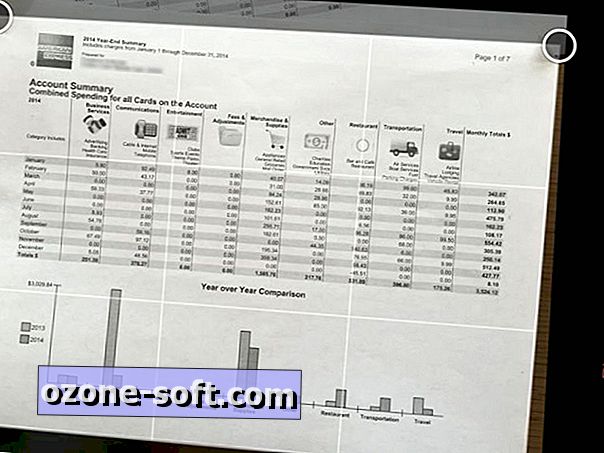
Adım 4: Görüntünün işlenmesinden bir süre sonra, Office Lens size bir önizlemesi sunar. Kırpması gerekiyorsa, sağ üst köşedeki Kırp simgesine dokunun. Kırpmayı tamamladığınızda veya görüntüyü kaydetmeye hazır olduğunuzda Bitti öğesine dokunun.
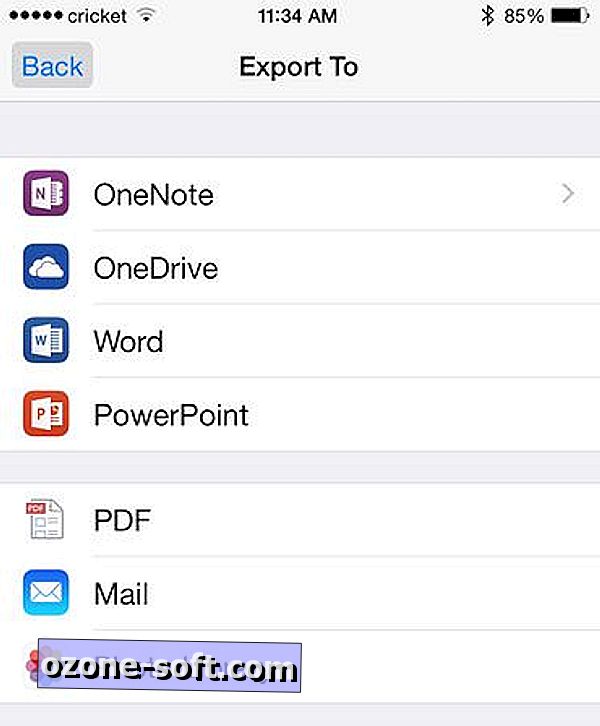
Adım 5: Şimdi bu öğe için hedefi seçme zamanı. OneNote ise, önce hesabınıza giriş yapmanız gerekir (bir defalık bir adım). Sonra görüntüye bir başlık verebilir ve içinde dosyalanacak not defterini seçebilirsiniz. Alternatif olarak, Office Lens OneDrive hesabınıza veya Word veya PowerPoint'e (cihazınızda ilişkili uygulamaların olup olmadığına bakmadan) verebilirsiniz. Diğer dışa aktarma seçenekleri PDF, e-posta ve fotoğraf kitaplığınızı içerir.
Dosyanızı verdikten sonra, vizörde kendinizi başka bir tane çekmeye hazır bulacaksınız. Ne yazık ki, Android ve iOS için Office Lens şu anda çok sayfalı belgeleri çekmeye izin vermiyor ve belgelerinizi de otomatik olarak sınıflandırmıyor. Ancak, gerçek dünyadaki bilgileri kaydetmenin ve hatta düzenlemenin hızlı ve kolay bir yolu.
Office Lens'in arkasındaki fikri sevdiyseniz ancak belgelerinizi yönetmek için Evernote'u zaten kullanıyorsanız, bu hizmetle eşleşen çok benzer bir Taranabilir uygulamayı inceleyin.













Yorumunuzu Bırakın